विषयसूची
कार्यक्षेत्र में, हम अक्सर दो अलग-अलग तालिकाओं को एक दूसरे के साथ मर्ज करने की आवश्यकता का सामना करते हैं। दो अलग-अलग तालिकाओं को मिलाने से सूचना की स्पष्टता बढ़ेगी और व्याख्या आसान हो जाएगी। यदि आप यह जानने के लिए उत्सुक हैं कि आप एक्सेल में दो टेबल को कैसे मर्ज कर सकते हैं, तो यह लेख आपके काम आ सकता है। इस लेख में, हम चर्चा करते हैं कि कैसे आप एक्सेल में दो अलग-अलग तालिकाओं को एक विस्तृत विवरण के साथ मर्ज कर सकते हैं।
अभ्यास कार्यपुस्तिका डाउनलोड करें
नीचे इस अभ्यास कार्यपुस्तिका को डाउनलोड करें।
दो टेबल मर्ज करें। एक्सेल में डुप्लिकेट मानों के साथ तालिकाएँ। दोनों डेटा सेट में एक सामान्य कॉलम होता है। सामान्य कॉलम उत्पाद आईडी है। दो तालिकाओं का विलय इस कॉलम पर आधारित होगा।
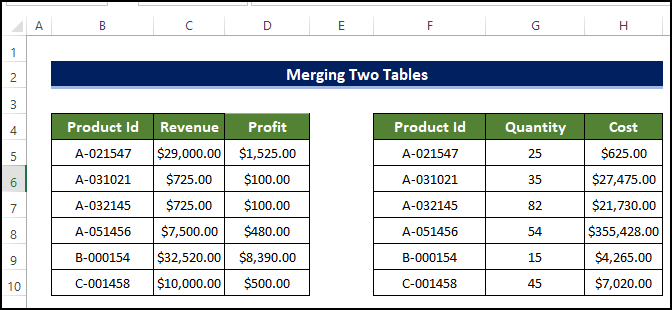
1. VLOOKUP फ़ंक्शन
VLOOKUP फ़ंक्शन का उपयोग करने से सहायता मिलेगी हमें एक कॉलम से दूसरे कॉलम में मान देखने के लिए। और फिर उस मान को कॉपी करें, और उसे डेस्टिनेशन सेल में पेस्ट करें। जो अंततः हमें एक्सेल में दो तालिकाओं को मर्ज करने में मदद करता है।
चरण
- नीचे दी गई छवि में, हमें दो तालिकाएँ मिलीं जिन्हें हम एक साथ मर्ज करना चाहते हैं<13
- किसी टेबल को मर्ज करने के लिए, हमारे पास उनके बीच एक कॉमन कॉलम होना चाहिए। दी गई तालिकाओं के लिए, सामान्य स्तंभ उत्पाद Id है कॉलम।
=VLOOKUP(F4,$B$4:$D$10,2,FALSE)

- और फिर फिल हैंडल को ड्रैग करें सेल I10 ।
- ऐसा करने से सेल की रेंज भर जाएगी I4:I10 पहले टेबल के पहले कॉलम के साथ, उत्पाद आईडी से मिलान कॉलम।
=VLOOKUP(F4,$B$4:$D$10,3,FALSE)
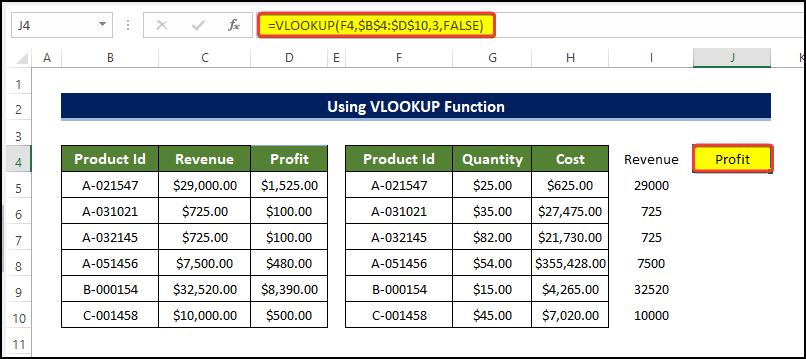
- और फिर फिल हैंडल को ड्रैग करें सेल J10 ।
- ऐसा करने से सेल की रेंज J5:J10 पहले टेबल के पहले कॉलम से भर जाएगी, जो प्रोडक्ट आईडी कॉलम। सेल D4:D10 और फिर क्लिपबोर्ड समूह से होम टैब में फ़ॉर्मेट पेंटर आइकन पर क्लिक करें।
- एक छोटा पेंट ब्रश दिखाई देता है कुर के स्थान पर sor.
- उस कर्सर के साथ, सेल की रेंज I4:J10 चुनें।
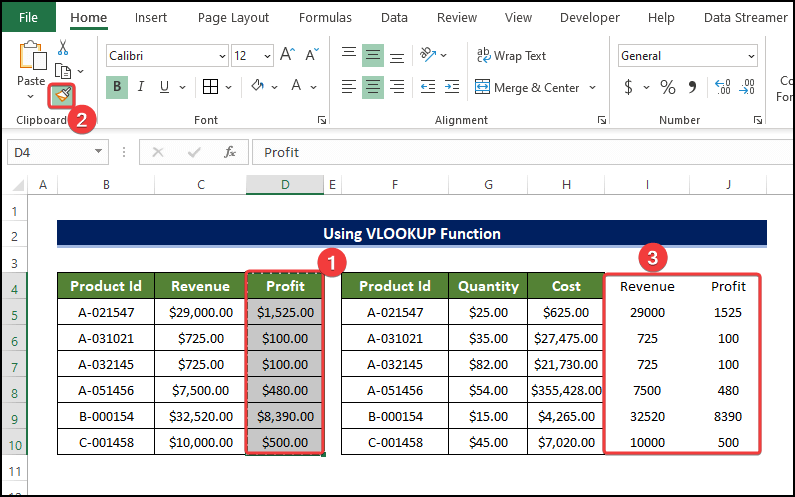
- अंत में, आप देख सकते हैं कि दो तालिकाएँ अब विलय और स्वरूपित हो गई हैं। VLOOKUP
2. XLOOKUP फ़ंक्शन
XLOOKUP फ़ंक्शन का उपयोग लगभग उसी तरह से काम करेगा जैसे पिछली विधि काम करती है। XLOOKUP में,उपयोगकर्ता को आउटपुट रेंज तर्क दर्ज करने की आवश्यकता है जो तालिका में कॉलम के सीरियल नंबर के बजाय लौटाया जाएगा।
चरण
- नीचे में छवि, हमें दो तालिकाएँ मिलीं जिन्हें हम एक साथ मिलाना चाहते हैं
- एक तालिका को मर्ज करने के लिए , हमारे पास उनके बीच एक सामान्य कॉलम होना चाहिए। दी गई तालिकाओं के लिए, सामान्य कॉलम उत्पाद आईडी स्तंभ है।
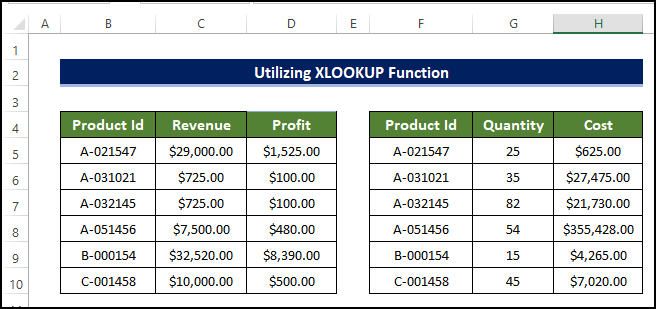
- ऐसा करने के लिए, पहले, सेल का चयन करें I4 और निम्न सूत्र दर्ज करें:
=XLOOKUP(F4,$B$4:$B$10,$C$4:$C$10)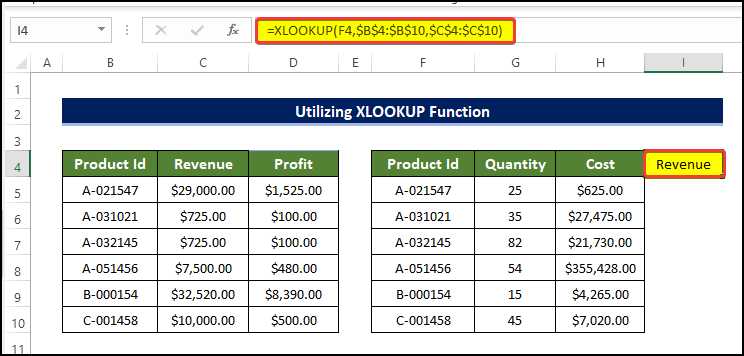
- और फिर फील हैंडल को सेल I10 पर ड्रैग करें।
- ऐसा करने से सेल की रेंज भर जाएगी I4:I10 के साथ पहली तालिका का पहला कॉलम, उत्पाद आईडी कॉलम से मेल खाता है। 6>J4 और निम्न सूत्र दर्ज करें:
=XLOOKUP(F4,$B$4:$B$10,$D$4:$D$10)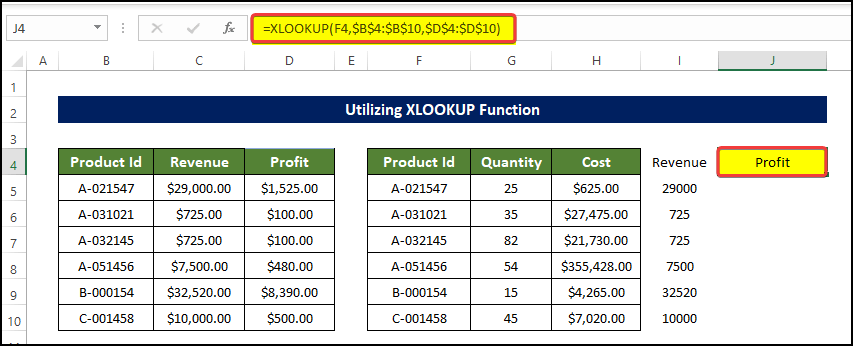
- और फिर फिल हैंडल को सेल J10 पर ड्रैग करें।
- ऐसा करने से सेल की रेंज J4:J10 पहले से भर जाएगी पहली तालिका का कॉलम, उत्पाद आईडी कॉलम से मेल खाता है।
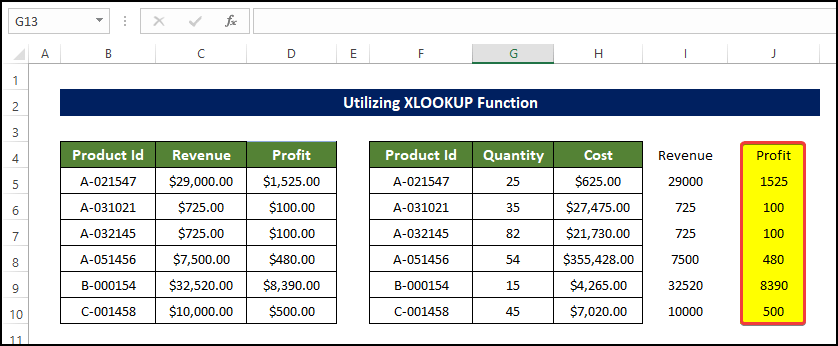
- बाकी सेल।
- सेल्स की रेंज D4:D10 चुनें और फिर होम क्लिपबोर्ड ग्रुप से फॉर्मेट पेंटर आइकन पर क्लिक करें। 7>टी ab.
- कर्सर के स्थान पर एक छोटा पेंट ब्रश दिखाई देता है।
- उस कर्सर के साथ,सेल की रेंज I4:J10 चुनें।
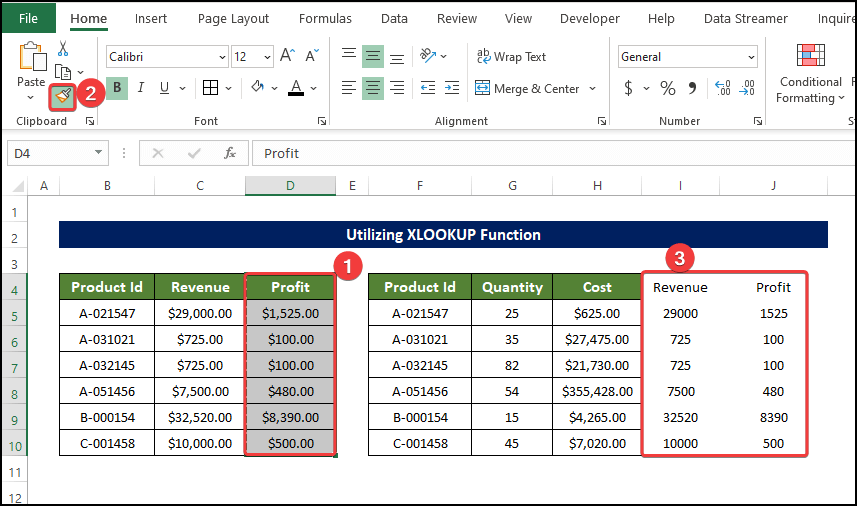
- आखिरकार, आप देख सकते हैं कि दो टेबल अब मर्ज और फॉर्मेट हो गए हैं।
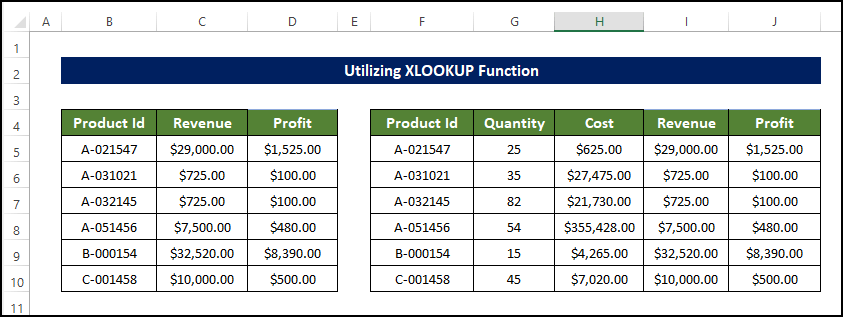
और पढ़ें: एक्सेल में दो पिवोट टेबल कैसे मर्ज करें (त्वरित चरणों के साथ)
3. Power Query
Power Query लागू करना Excel में सबसे शक्तिशाली उपकरणों में से एक है। पावर क्वेरी में कई शक्तिशाली डिफ़ॉल्ट विशेषताएं हैं जो कई मुद्दों को तुरंत हल कर सकती हैं
चरण
- नीचे दी गई छवि में, हमें दो टेबल मिलीं जिन्हें हम एक साथ मर्ज करना चाहते हैं
- किसी टेबल को मर्ज करने के लिए, हमारे पास उनके बीच एक कॉमन कॉलम होना चाहिए। दी गई तालिकाओं के लिए, सामान्य स्तंभ उत्पाद आईडी स्तंभ है।
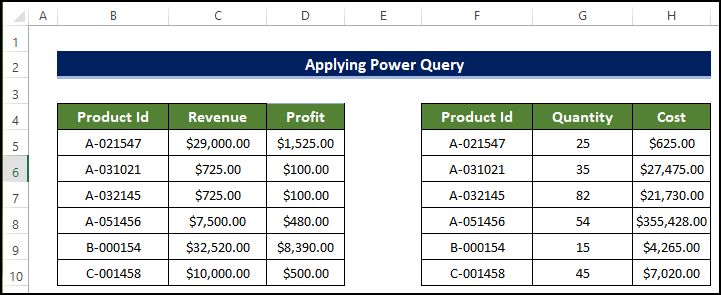
- इन दो डेटा तालिकाओं को जोड़ने के लिए, यहां जाएं डेटा > डेटा प्राप्त करें।
- इसके अलावा अन्य स्रोतों से > टेबल/रेंज से ।
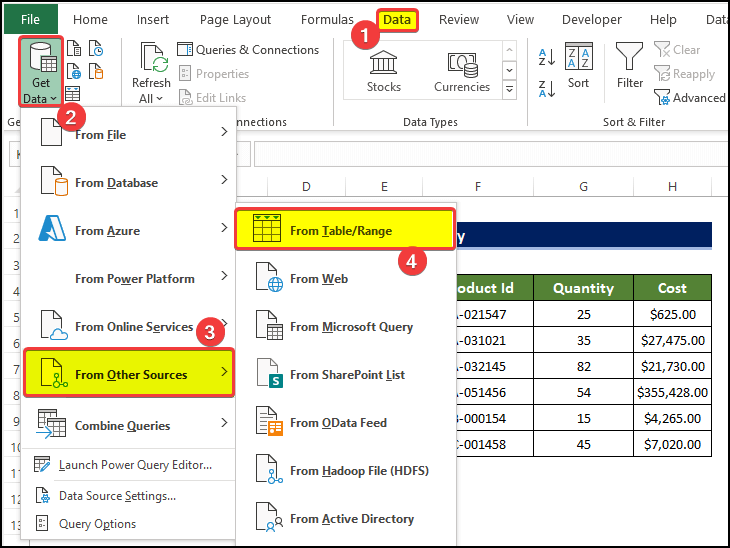
- एक छोटा संवाद बॉक्स दिखाई देगा।
- उस संवाद बॉक्स में, आपको तालिका की सीमा दर्ज करें और मेरी तालिका में शीर्षलेख हैं बॉक्स पर टिक करें।
- इसके बाद ठीक क्लिक करें।
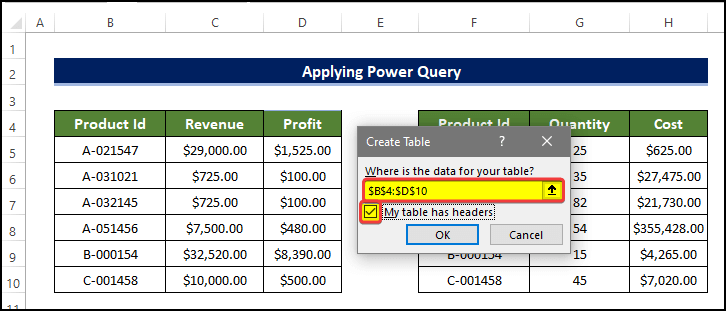
- दूसरी तालिका के लिए, वही कार्य करें और तालिका को पावर क्वेरी में जोड़ें।
- पावर क्वेरी में बनाता है एक तालिका संवाद बॉक्स में, तालिका की सीमा निर्दिष्ट करें और चेक बॉक्स मेरी तालिका में शीर्षलेख हैं पर टिक करें।
- इसके बाद ठीक क्लिक करें।
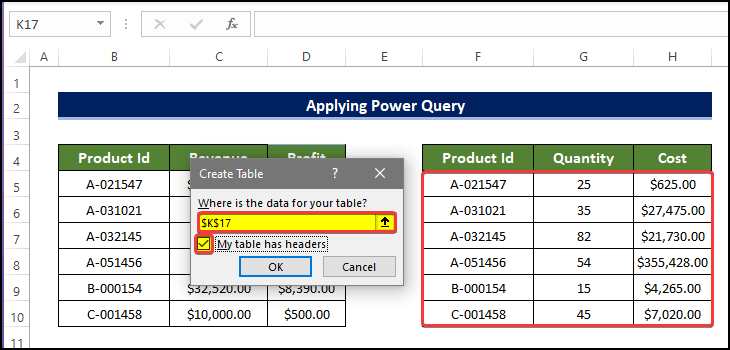
- दोनों टेबल को पावर में अपलोड करने के बादक्वेरी, हम संयोजन सुविधा का उपयोग करके उन्हें एक साथ मर्ज कर सकते हैं।
- इसके लिए, पावर क्वेरी संपादक खोलें (पिछले चरण में ठीक क्लिक करने से संपादक अपने आप लॉन्च हो जाएगा)।
- पावर क्वेरी एडिटर में, होम टैब पर जाएं।
- और होम टैब से, कॉम्बिनेशन ग्रुप<पर जाएं। 6>. और फिर मर्ज क्वेरीज़ पर क्लिक करें।
- ड्रॉप-डाउन मेनू से, मर्ज क्वेरीज़ पर क्लिक करें। <14
- नई विंडो मर्ज करें में, तालिका 1 पहली तालिका के रूप में चुनें
- और इसमें दूसरे ड्रॉपडाउन मेनू में, तालिका 2 को दूसरी तालिका के रूप में चुनें।
- नीचे ड्रॉप-डाउन मेनू में, बाएं बाहरी चुनें (पहले से सभी, दूसरे से मिलान) ।
- इस ड्रॉपडाउन विकल्प का अर्थ है कि मिलान बाईं ओर से पहली तालिका से शुरू होगा, फिर अंत में दाईं ओर का मिलान वाला भाग आएगा।
- क्लिक करें ठीक इसके बाद। मेड Table2 को पहली तालिका के साथ जोड़ा गया है।
- लेकिन यह कॉलम वास्तव में Table2 का छोटा संस्करण है।
- सभी कॉलम छिपे हुए हैं यह टेबल2 कॉलम।
- टेबल2 के सभी कॉलम दिखाने के लिए, टेबल2 कॉलम हेडर के दाएं शीर्ष कोने पर क्लिक करें।
- फिर विस्तारित मेनू में, केवल मात्रा और लागत पर टिक करेंचेक बॉक्स, क्योंकि हमारे पास पहले टेबल में उत्पाद आईडी है।
- मूल कॉलम नाम का उपयोग करें उपसर्ग के रूप में बॉक्स को अनचेक करें।
- इसके बाद ओके क्लिक करें।
- ओके क्लिक करने के बाद, आप ध्यान दें कि दो कॉलम अब पहली तालिका में जुड़ गए हैं।>होम टैब।
- फिर ड्रॉप-डाउन मेनू से क्लोज़ एंड लोड टू पर क्लिक करें। 11>
- और तालिका का चयन चुनें कि आप इस डेटा को अपनी कार्यपुस्तिका में कैसे देखना चाहते हैं
- फिर मौजूदा वर्कशीट चुनें और फिर सेल B13 चुनें।
- इसके बाद ठीक क्लिक करें।
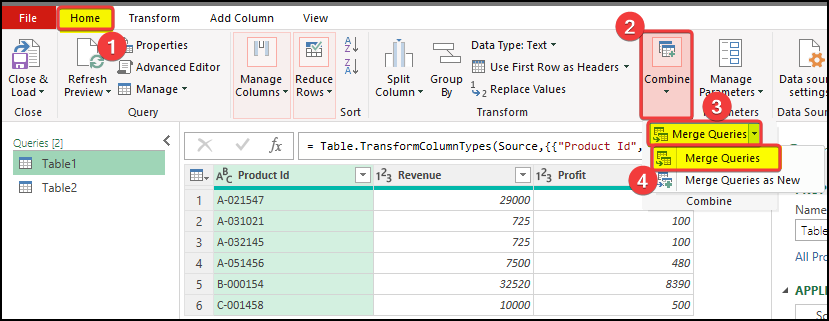
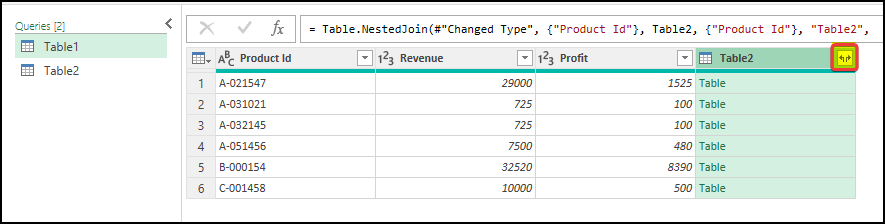
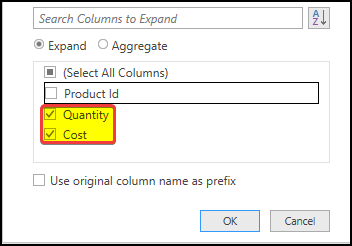
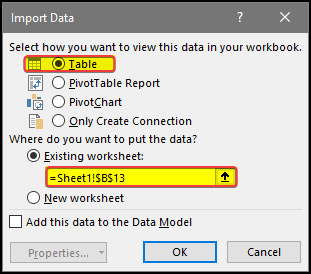
- इसके बाद, टेबल को सेल B13:F19 में लोड किया जाएगा।
- और हम देख सकते हैं कि दोनों टेबल अब मर्ज हो गए हैं।
<40
और पढ़ें: एक्सेल में पावर क्वेरी का उपयोग करके दो तालिकाओं को कैसे संयोजित करें
4. INDEX और MATCH फ़ंक्शंस का संयोजन
द इंडेक्स और MATCH फ़ंक्शन, मान का मिलान करके और फिर दूसरी तालिका से पहली तालिका में मान को अनुक्रमित करके Excel में दो तालिकाओं को मर्ज करने में हमारी सहायता करेंगे।
चरण <1
- नीचे दी गई छवि में, हमें दो तालिकाएँ मिली हैं जिन्हें हम एक साथ मिलाना चाहते हैं
- किसी तालिका को मर्ज करने के लिए, हमारे पास उनके बीच एक सामान्य कॉलम होना चाहिए। दी गई तालिकाओं के लिए, सामान्य स्तंभ उत्पाद Id है कॉलम।
=INDEX($C$4:$C$10,MATCH($F4,$B$4:$B$10,0))
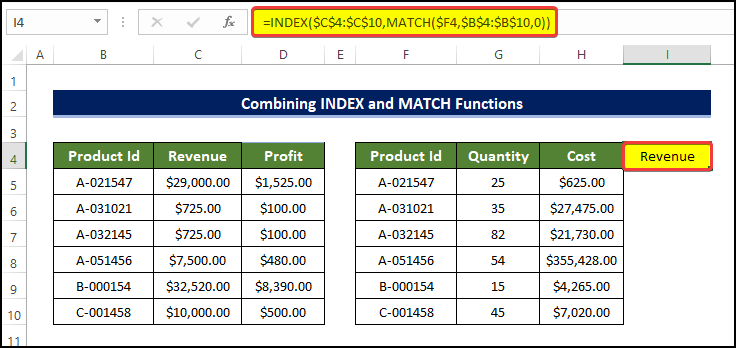
- और फिर फिल हैंडल को ड्रैग करें सेल I10 ।
- ऐसा करने से सेल की रेंज भर जाएगी I5:I10 पहली तालिका के पहले कॉलम के साथ, उत्पाद आईडी से मिलान कॉलम।
=INDEX($D$4:$D$10,MATCH($F4,$B$4:$B$10,0))
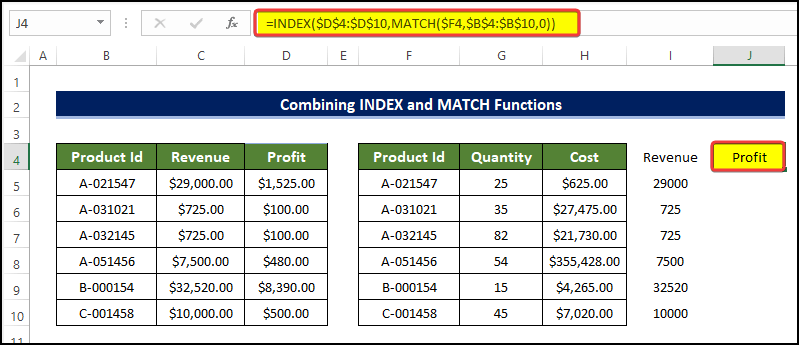
- और फिर फिल हैंडल को ड्रैग करें सेल J10 ।
- ऐसा करने से सेल की रेंज भर जाएगी I4:I10 पहले टेबल के पहले कॉलम के साथ, उत्पाद आईडी कॉलम।
- यह मर्जिंग ऑपरेशन को पूरा करेगा। सेल.
- सेल्स की रेंज D4:D10 चुनें और फिर होम में क्लिपबोर्ड ग्रुप से फॉर्मेट पेंटर आइकन पर क्लिक करें टैब.
- ए छोटा पेंट ब्रश कर्सर के स्थान पर दिखाई देता है।
- उस कर्सर के साथ, कक्षों की श्रेणी का चयन करें I4:J10 ।
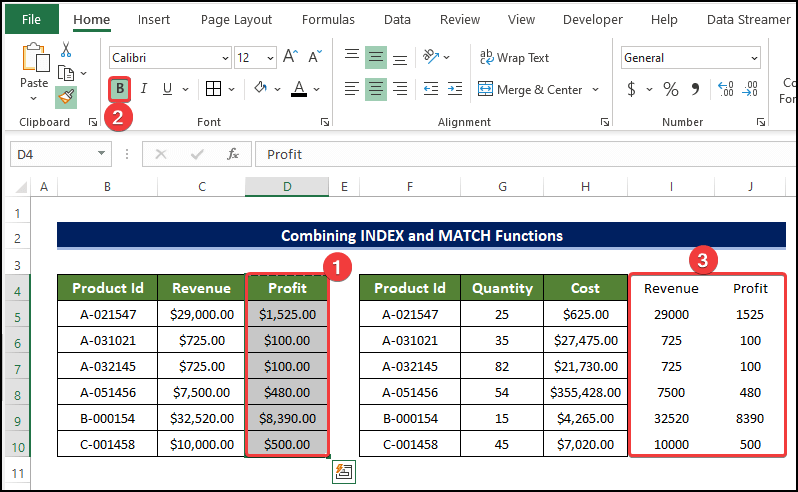 <1
<1
- आखिरकार, आप देख सकते हैं कि दो तालिकाएं अब मर्ज और स्वरूपित हो गई हैं।
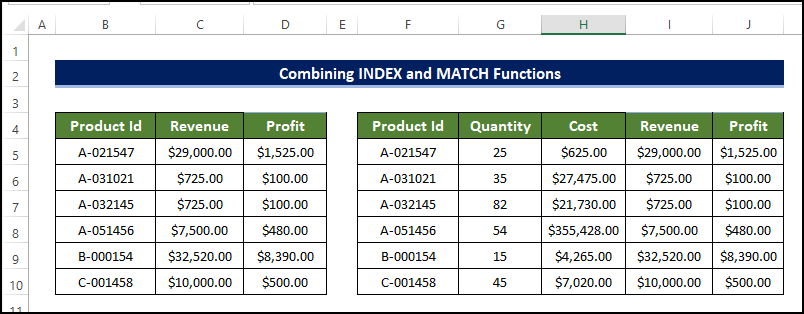
- MATCH($F4,$B$4:$B$10,0)
यह फ़ंक्शन पहले तर्क में निर्दिष्ट सटीक मान की तलाश करेगादूसरे तर्क में वर्णित कोशिकाओं की सरणी/श्रेणी। इस स्थिति में, यह B4:B10, के लुकअप एरे में सेल F4 में मान की तलाश करेगा और उस श्रेणी में उस मान का क्रम लौटाएगा।
- INDEX($C$4:$C$10,MATCH($F4,$B$4:$B$10,0))
हमें मिलने के बाद लुकअप एरे में मिलान किए गए मान का क्रम, फिर उस क्रम का उपयोग करके, यह तालिका में अन्य कॉलम (प्रथम तर्क) में उसी क्रम के मान की तलाश करेगा।
5. एक्सेल कॉपी का उपयोग -पेस्ट फीचर
पिछले तरीकों की तुलना में, यह काफी सीधा है। हम दूसरी टेबल के कॉलम को सीधे पहली टेबल में कॉपी और पेस्ट करेंगे।
स्टेप्स
- पिछली विधियों की तरह, हमें दो टेबल की आवश्यकता है एक सामान्य स्तंभ।
- उसी समय, दोनों तालिकाओं में सामान्य स्तंभ मान एक ही क्रम में होने चाहिए।
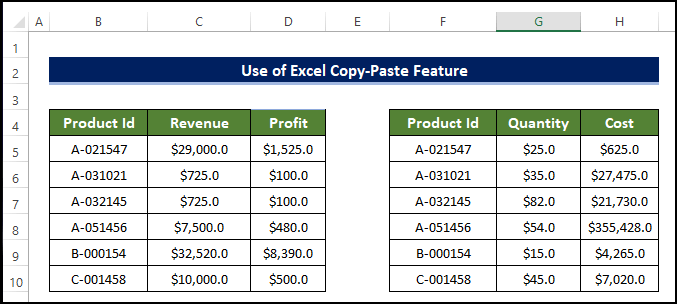
- पहले, पहले कॉलम के दूसरे और तीसरे कॉलम को चुनें और फिर माउस पर राइट-क्लिक करें।
- संदर्भ मेनू से, कॉपी करें पर क्लिक करें।
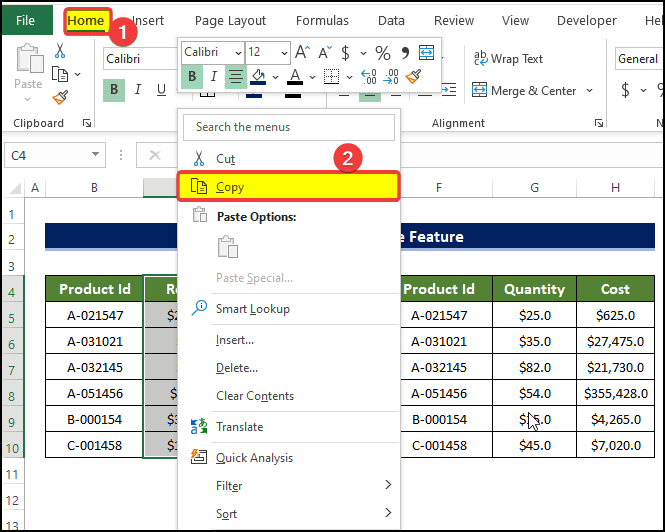
- फिर सेल I4 का चयन करें और फिर से माउस पर राइट-क्लिक करें।
- संदर्भ मेनू से, पर क्लिक करें पेस्ट करें ।
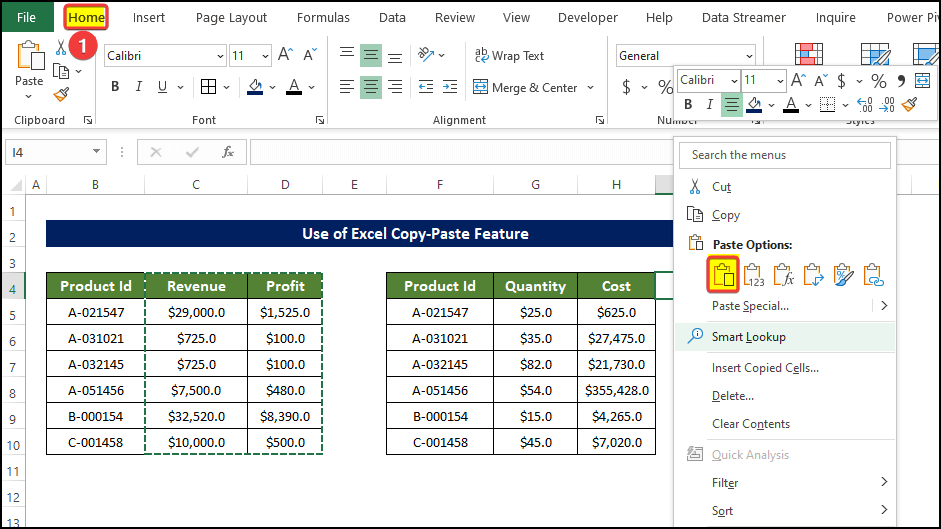
- ऐसा करने से टेबल कॉलम दूसरी टेबल में पेस्ट हो जाएगा।
- पहले को पेस्ट करना टेबल कॉलम दूसरे टेबल कॉलम में अंत में दोनों को मर्ज कर देगाटेबल्स।
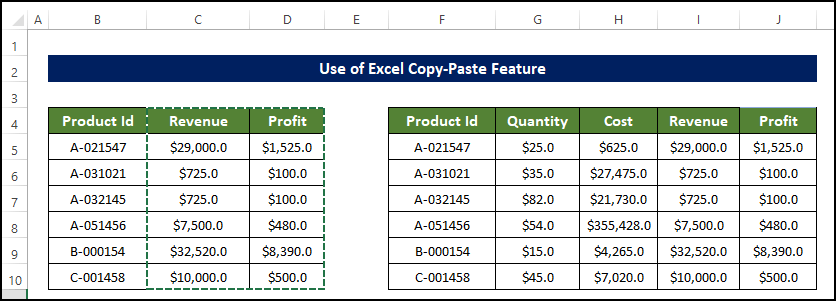
और पढ़ें: एक्सेल में एक कॉलम के आधार पर दो टेबल्स को कैसे मर्ज करें (3 तरीके)
याद रखने योग्य बातें
- आपको दोनों तालिकाओं में सामान्य कॉलम में कॉलम प्रविष्टियों के लिए समान क्रम बनाए रखने की आवश्यकता है।
- पावर क्वेरी विधि में , पहली बार में दूसरी तालिका का चयन न करें। हमेशा पहली तालिका का चयन करें जिससे मिलान पहले स्थान पर शुरू होगा।
निष्कर्ष
इसका योग करने के लिए, हम एक्सेल में दो अलग-अलग तालिकाओं को कैसे मर्ज कर सकते हैं, इसका मुद्दा डुप्लिकेट वैल्यू वाले एक्सेल का उत्तर यहां 5 अलग-अलग तरीकों से दिया गया है। इस समस्या के लिए, एक कार्यपुस्तिका डाउनलोड करने के लिए उपलब्ध है जहाँ आप इन विधियों का अभ्यास कर सकते हैं। टिप्पणी अनुभाग के माध्यम से कोई भी प्रश्न या प्रतिक्रिया पूछने के लिए स्वतंत्र महसूस करें। Exceldemy समुदाय की बेहतरी के लिए कोई भी सुझाव अत्यधिक प्रशंसनीय होगा।

